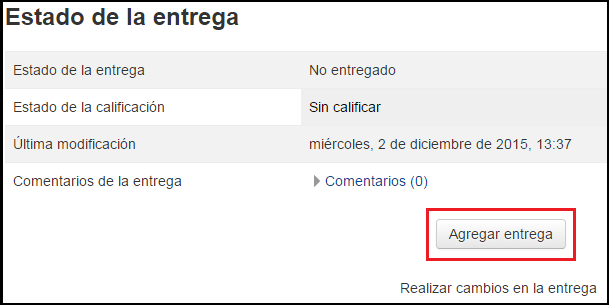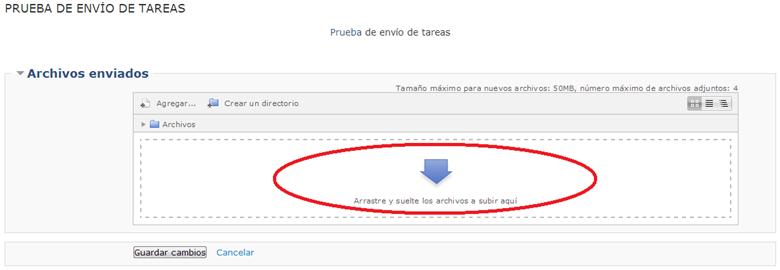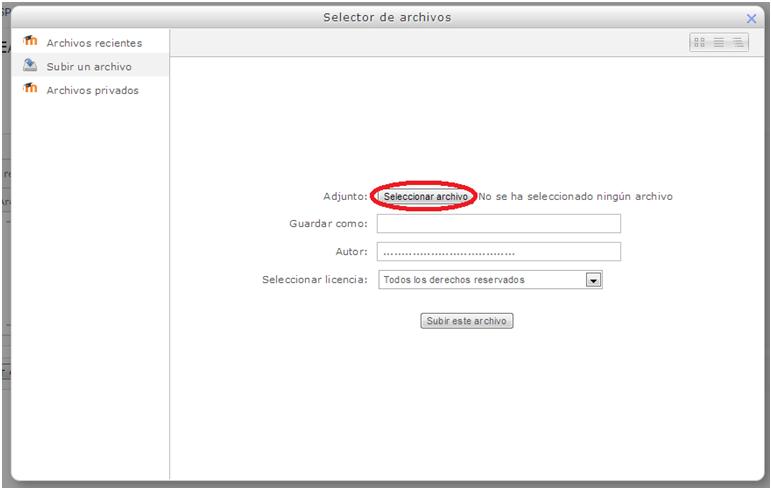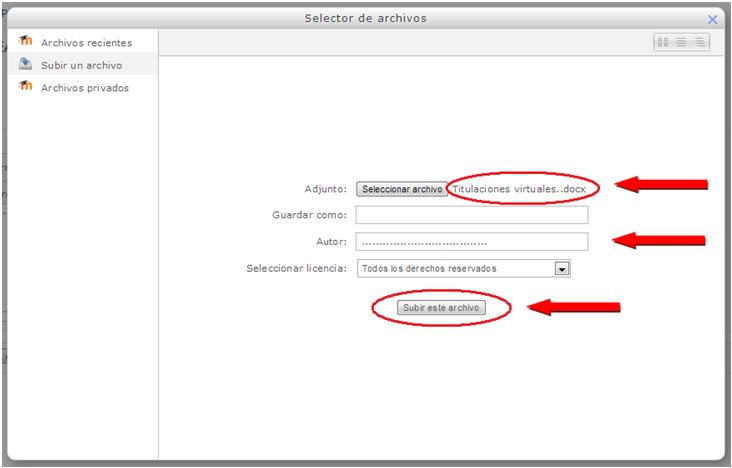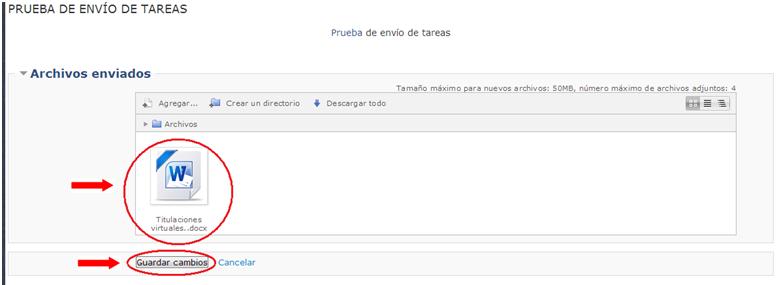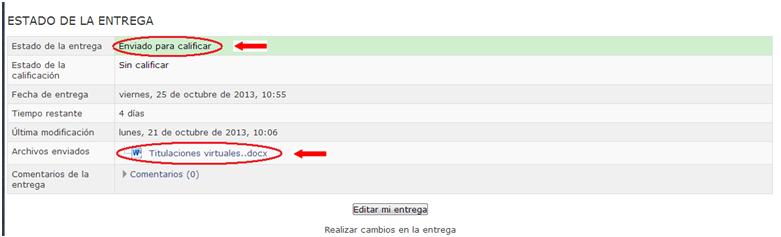Diferencia entre revisiones de «¿Cómo subir una tarea?»
Ir a la navegación
Ir a la búsqueda
Sin resumen de edición |
Sin resumen de edición |
||
| Línea 1: | Línea 1: | ||
[https://campusvirtual.unex.es/docs/index.php?title=Lo_que_debe_saber_el_alumnado Página Principal] | [https://campusvirtual.unex.es/docs/index.php?title=Lo_que_debe_saber_el_alumnado Página Principal] | ||
Para subir una tarea de otro tipo, es necesario seguir los siguientes pasos: | Para subir una tarea de otro tipo, es necesario seguir los siguientes pasos: | ||
Revisión actual - 11:52 8 nov 2017
Para subir una tarea de otro tipo, es necesario seguir los siguientes pasos:
En la siguiente ventana aparece, en primer lugar, un recuadro con las instrucciones para realizar la actividad. Entre las indicaciones, si el profesorado ha predeterminado una fecha límite de entrega, podrás visualizarlo.
Debajo de dicho recuadro podrás visualizar el lugar a través del cual subir tu tarea:
- Seleccionar el botón Agregar entrega.
- Seleccione, en la siguiente pantalla, el botón de Arrastre y suelte los archivos a subir aquí:
- Otra modalidad para poder subir un archivo sin arrastrarlo sería a través de Seleccionar archivo.
- Tras ésto, busque en su ordenador el archivo a subir. Le aparecerá el nombre del archivo cargado, rellene el nombre del autor/a si lo ve conveniente y seleccione Subir este archivo.
- Compruebe que ha subido el archivo correcto y haga clic en Guardar cambios.
- Finalmente, podrá comprobar el Estado de la entrega.
- Más información